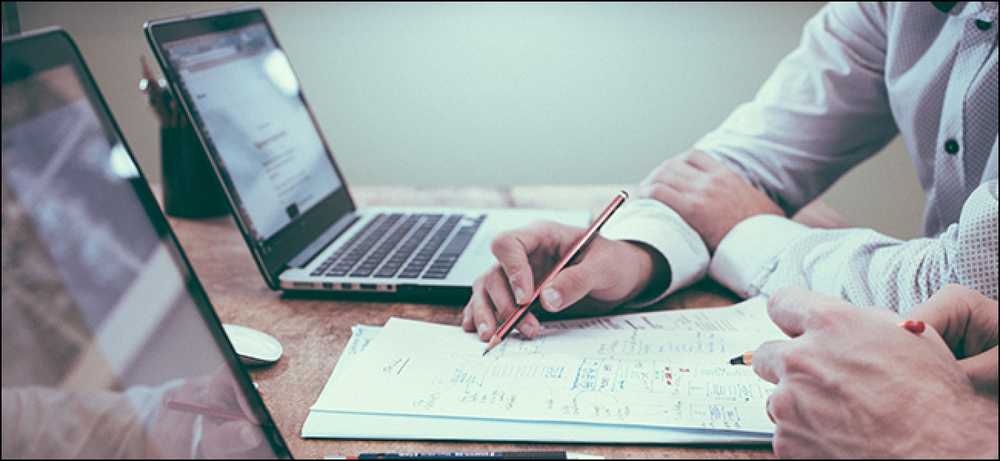Что такое панель запуска OS X и как она работает?

Если вы новичок в OS X или даже нет, и вы просто привыкли все прикреплять к док-станции, вы могли бы задаться вопросом, что такое Launchpad, что он делает и как его использовать..
Launchpad, из-за отсутствия лучшего сравнения, можно рассматривать как эквивалент OS X домашнего экрана iOS, то есть как вы запускаете приложения iOS. Действительно, это именно то, чем является Launchpad, средство запуска приложений и, как и его аналог для iOS, оно похоже на внешний вид и функционал. Если вы традиционный пользователь Windows, вы можете рассматривать Launchpad как своего рода начальный экран, который вам не нужно использовать.
Чтобы открыть панель запуска, вы можете нажать на ее значок Dock.

Если вы используете ноутбук Apple, зажмите трекпад тремя пальцами или большим пальцем или используйте назначенную кнопку панели запуска на клавиатуре (также известную как F4). Наконец, если вы клавиатура ниндзя, используйте Spotlight и введите его!

После открытия вы увидите все ваши приложения, расположенные в аккуратные ряды по семь. Вы можете перемещать приложения и размещать их так, чтобы они были лучше для вас. Просто нажмите и возьмите значок приложения и перетащите его на новое место.

Обратите внимание, что внизу вы видите навигационные точки. Это страницы. Для перемещения между страницами вы можете провести пальцем влево-вправо по трекпаду, щелкнуть точку внизу страницы или использовать «Command + стрелка влево / вправо» на клавиатуре..
Чтобы запустить приложение, просто нажмите на значок или используйте клавиши со стрелками на клавиатуре для навигации и «Enter» для запуска. Помните, используйте стрелку влево или вправо для перемещения по странице, и «Command + стрелка» для перемещения между страницами.
Если вы ищете конкретное приложение или группу приложений, вы можете использовать функцию поиска в верхней части страницы. В этом примере мы показываем каждое приложение, ориентированное на Microsoft, в нашей системе..

Все установленные вами приложения автоматически появятся в Launchpad, а новые приложения, установленные из Mac App Store, получат изюминку.

Вы можете удалить любое приложение, которое вы устанавливаете, из Mac App Store, нажимая и удерживая кнопку мыши, пока приложения не трясутся, и в левом верхнем углу появляется маленькая буква X, как в iOS. Нажатие на эту X приведет к удалению приложения.

Обратите внимание, что любые приложения, которые вы устанавливаете с помощью более традиционного метода Mac (монтирование файла .DMG и затем перетаскивание приложения в папку «Приложения»), должны быть удалены таким же образом (перетаскивание из папки «Приложения» в корзину). Возможность деинсталлировать приложения с Launchpad - это привилегия Mac App Store..
Организация приложений и создание групп
В течение срока службы вашего Mac вы, без сомнения, будете устанавливать десятки на десятки приложений, а со временем вы будете иметь страницу за страницей в Launchpad..
Вы можете перемещать приложения и организовывать их по любой схеме, которая вам подходит. Просто нажмите и перетащите значок в другое место или страницу. Если вы хотите создать отдельную страницу для нескольких избранных приложений, вы можете перетащить значок на последнюю страницу, и откроется новая. Это работает до некоторой степени, но все еще может быть немного громоздким.
Еще лучше, если вы хотите организовать свои приложения в группы, вы можете объединить пространство, чтобы ваша панель запуска не растягивалась на страницу за страницей. Чтобы создать новую группу приложений (Apple называет их Папками панели запуска), просто перетащите один значок поверх другого. Приложения будут объединены, и вы можете нажать на название, чтобы изменить его на то, что вы хотите.

Чтобы расформировать группу приложений, вам нужно вытащить каждый значок из нее..
Если вы хотите выйти из Launchpad, вы можете нажать «Escape» или нажать клавишу Launchpad на клавиатуре. Вы также можете щелкнуть в любом месте за пределами значка приложения, использовать переключатель приложений или ущипнуть на трекпаде тремя пальцами и большим пальцем.
Использование Launchpad может быть более чистым и эффективным способом запуска приложений, чем просто прикрепление каждого из них к док-станции или использование папки «Приложения». Вероятно, это не так быстро, как с помощью Spotlight, но для пользователей, которые предпочитают перемещаться с помощью мыши, или для тех, кто является обычными пользователями iOS, Launchpad может показаться намного более привычным и удобным.
Вы регулярно используете Launchpad? Есть ли у вас какие-либо советы или хитрости, чтобы добавить? Мы приглашаем ваши отзывы в нашем дискуссионном форуме.